1、打开powerpoint 2007,进入其主界面中;
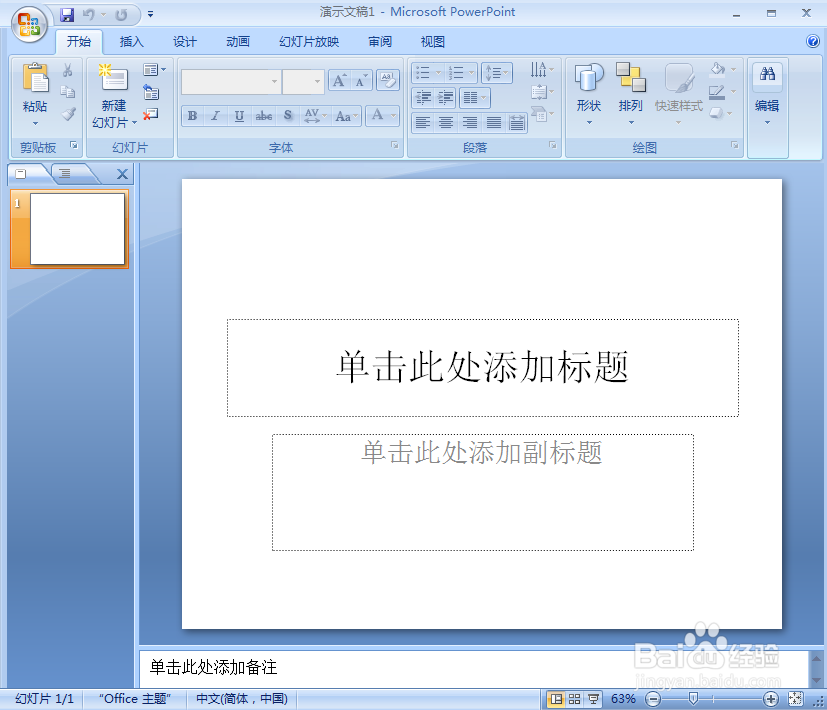
2、将单击此处添加标题和副标题输入框删除,出现一个空白页面;
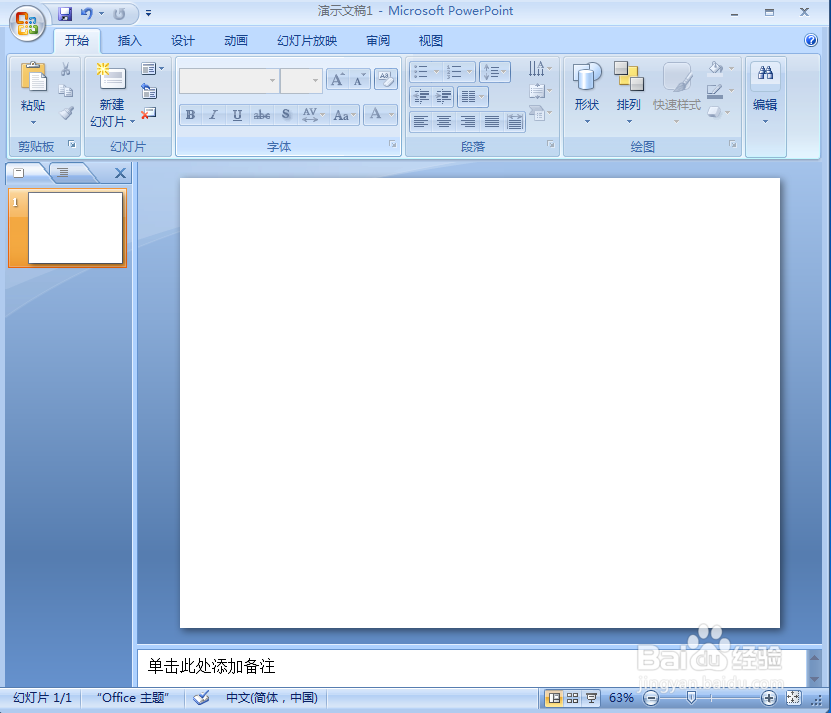
3、点击插入菜单,选择形状工具 ;
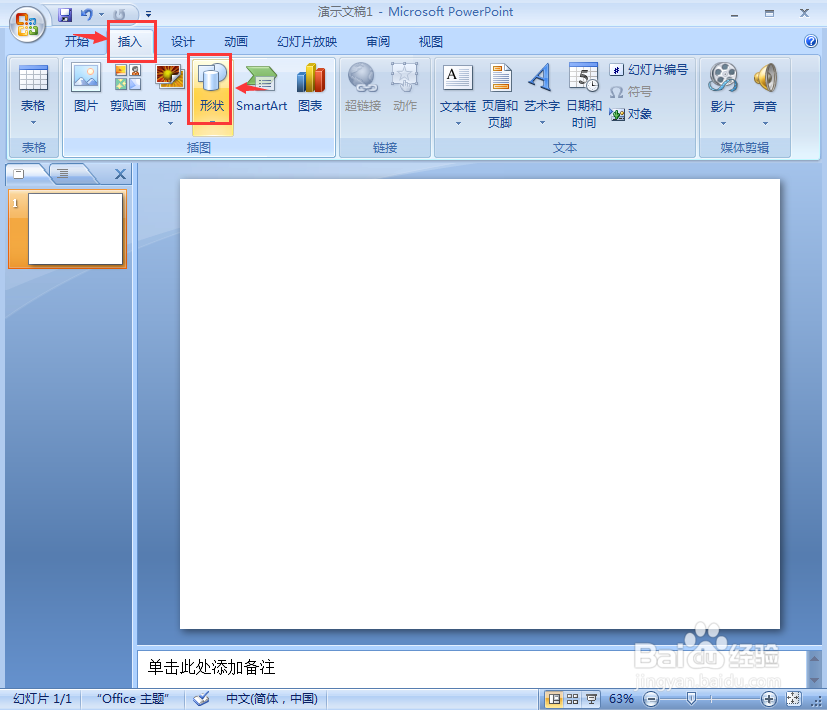
4、在形状库中点击基本形状中的泪滴形;

5、单击鼠标左键,出现一个泪滴形;

6、用鼠标拖动右下角的圆形,调整好泪滴形的大小;

7、用鼠标拖动左右拖动菱形,调整好泪滴形的泪滴长度;
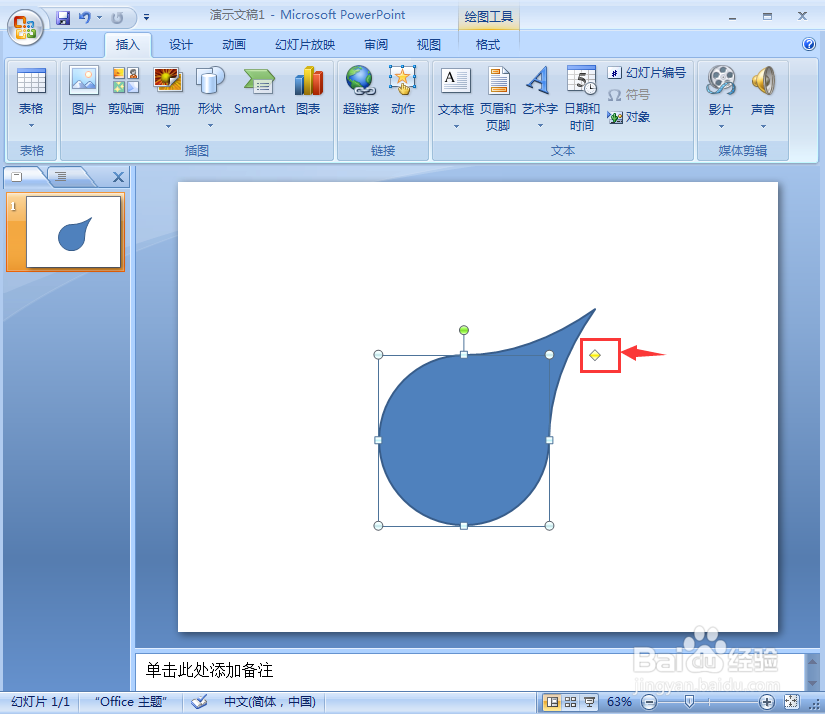
8、向右拖动得得越厉害,泪滴越长;
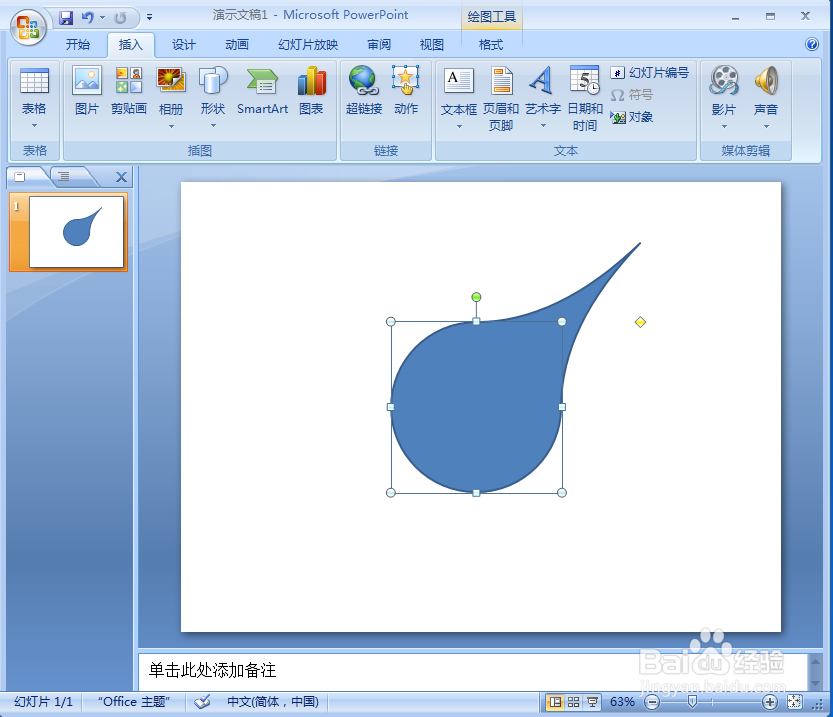
9、点击格式,添加一种形状样式;
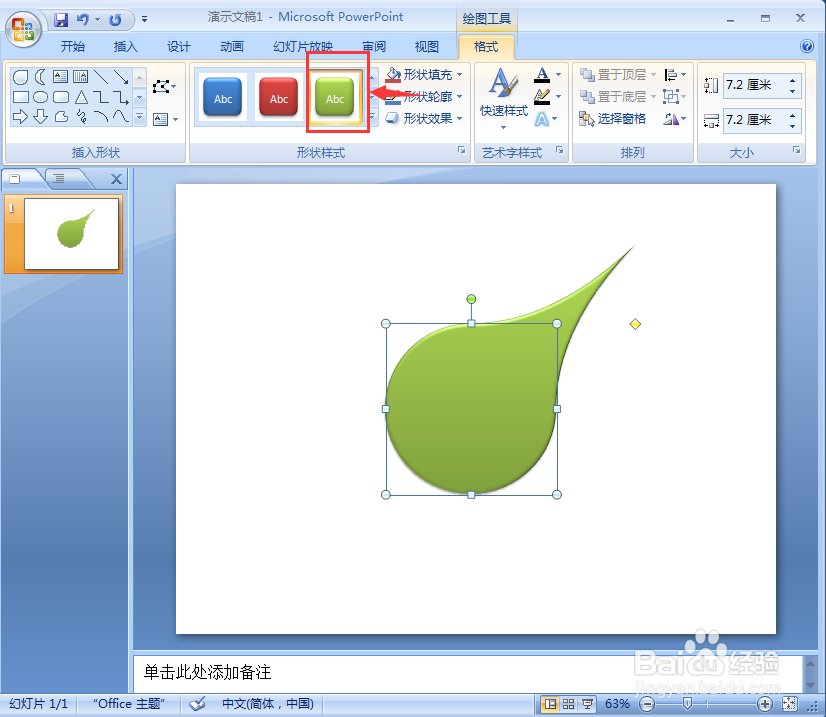
10、我们就在word中创建好了一个泪滴形。

1、打开powerpoint 2007,进入其主界面中;
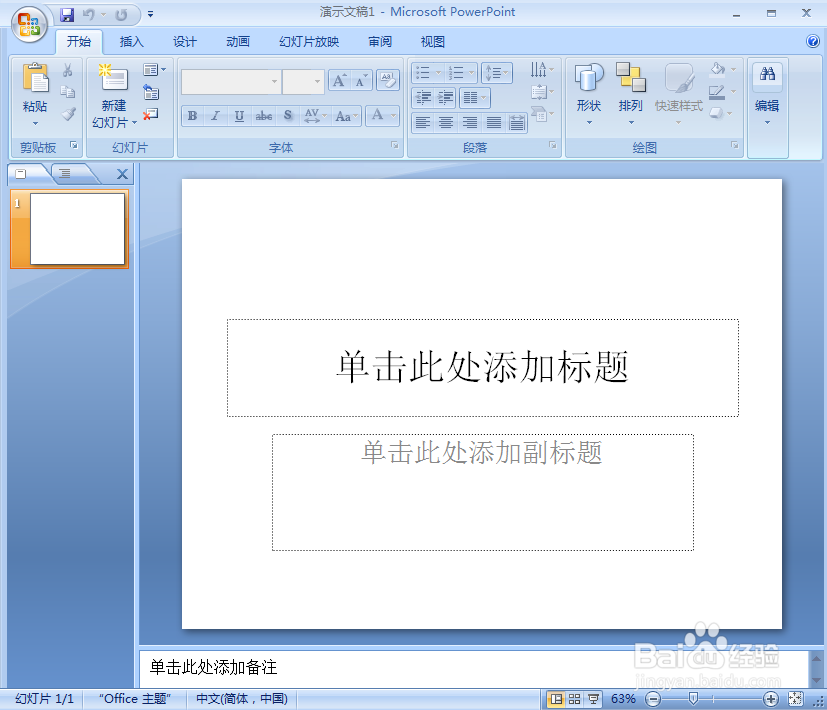
2、将单击此处添加标题和副标题输入框删除,出现一个空白页面;
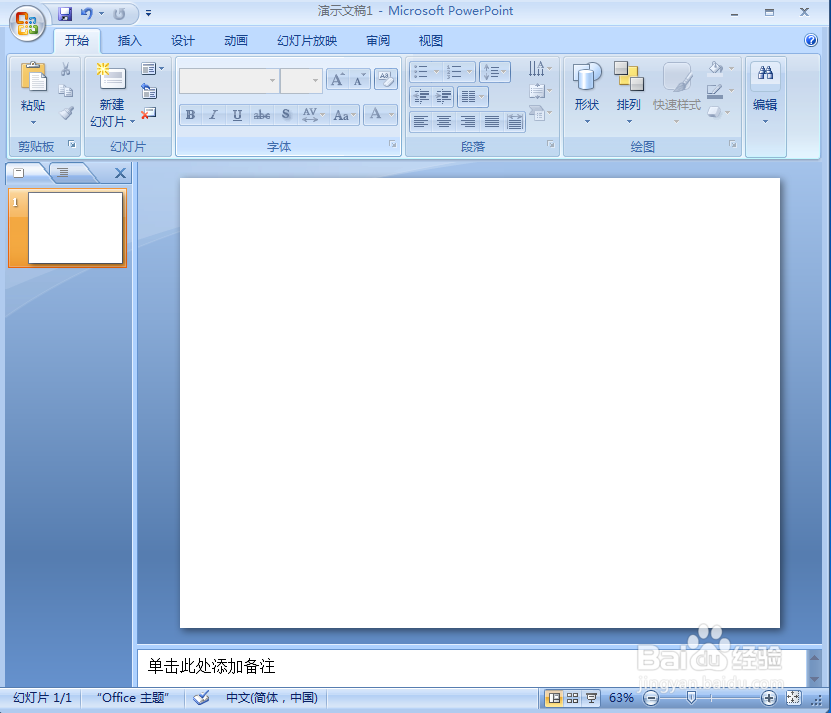
3、点击插入菜单,选择形状工具 ;
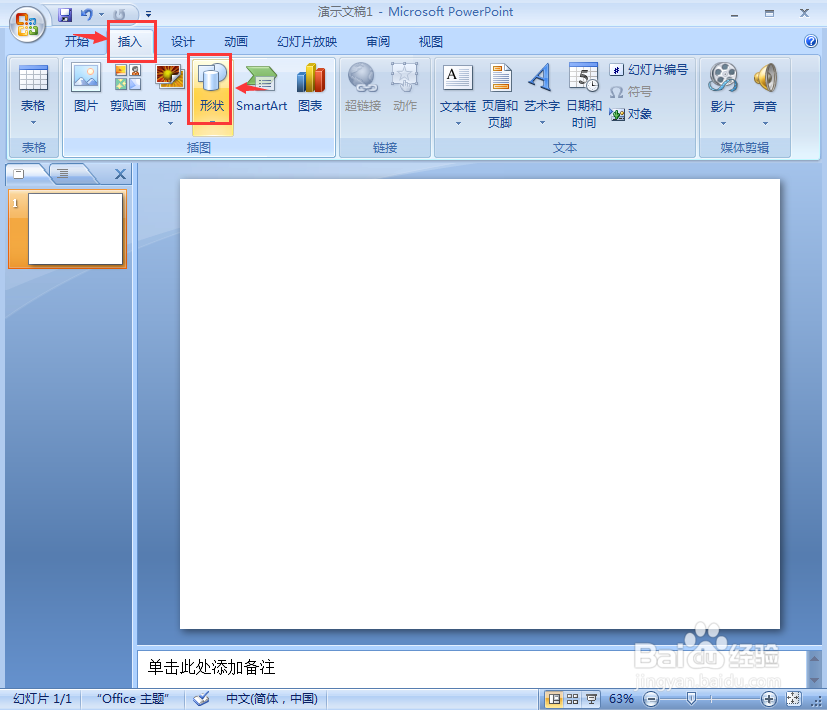
4、在形状库中点击基本形状中的泪滴形;

5、单击鼠标左键,出现一个泪滴形;

6、用鼠标拖动右下角的圆形,调整好泪滴形的大小;

7、用鼠标拖动左右拖动菱形,调整好泪滴形的泪滴长度;
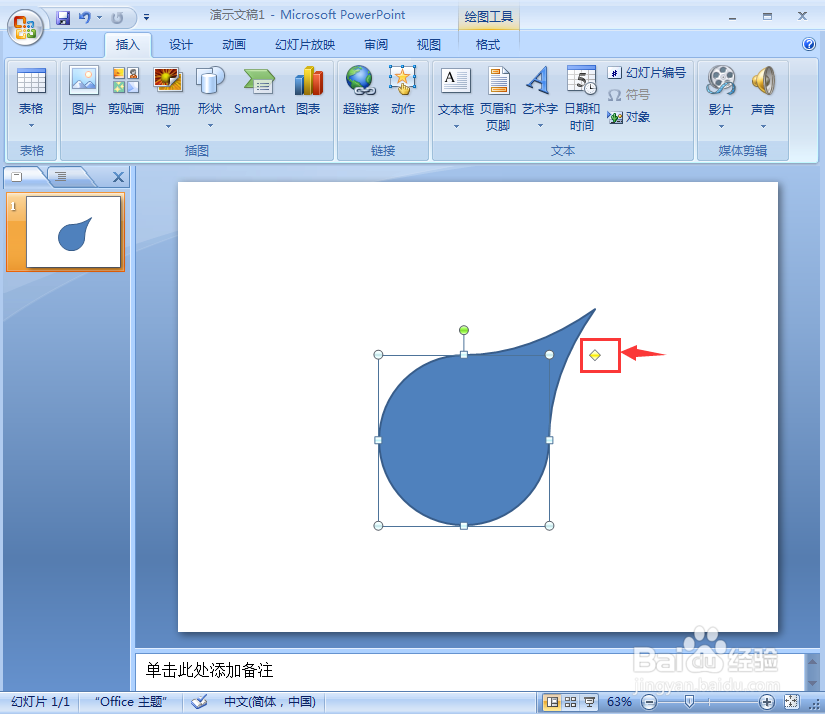
8、向右拖动得得越厉害,泪滴越长;
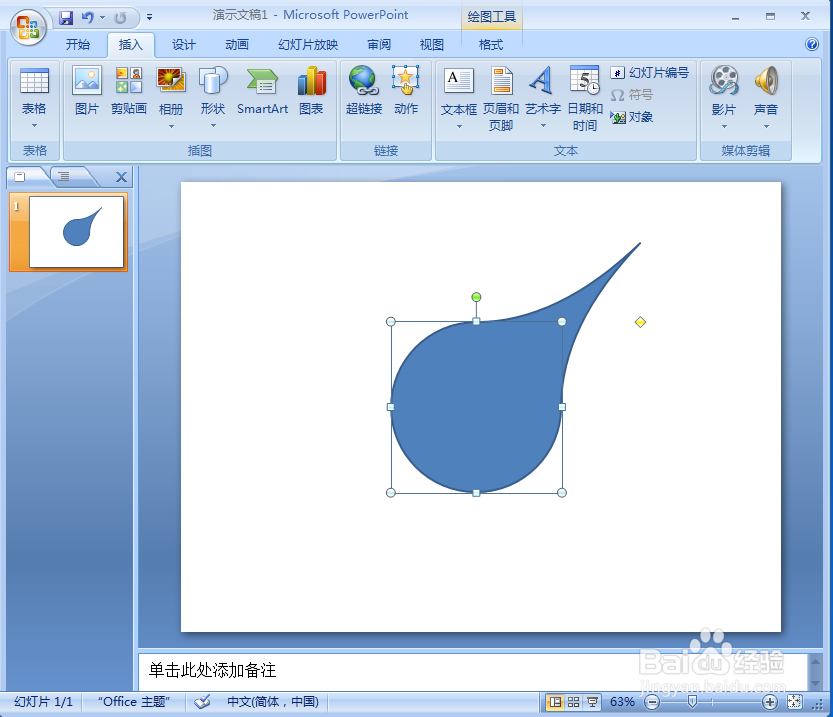
9、点击格式,添加一种形状样式;
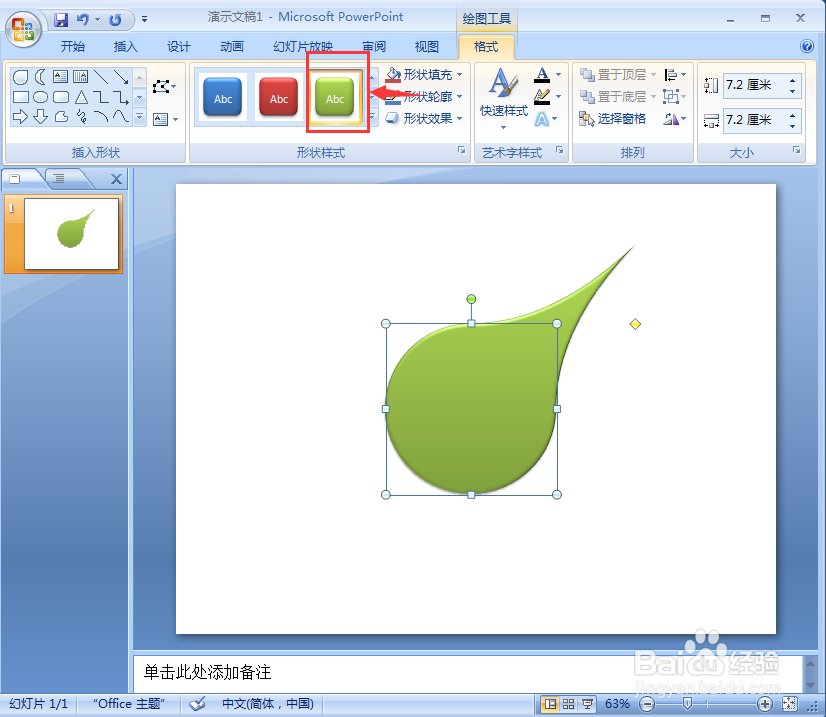
10、我们就在word中创建好了一个泪滴形。
